
Menonaktifkan fitur spyware di Windows 10
Halo teman-teman! Semua orang mengumpulkan berbagai informasi pribadi tentang kami: layanan jejaring sosial, browser, mesin pencari, layanan email, dan sebagainya. Sebagian besar, ada dua alasan: yang pertama adalah untuk memberikan layanan yang benar-benar baru dan lebih baik berdasarkan data yang dikumpulkan, dan yang kedua adalah untuk mendapatkan lebih banyak uang untuk ini.Cara termudah untuk mengumpulkan informasi tentang apa yang dibutuhkan pengguna modern melalui mesin pencari. Microsoft memiliki layanan pencarian Bing sendiri, tetapi tidak populer di dunia, yang berarti tidak ada tempat untuk mengambil informasi khusus, jadi Microsoft memutuskan untuk mengambil langkah ini untuk meningkatkan operasi Windows 10 - untuk mengumpulkan data yang diperlukan tentang tindakan pengguna di komputer langsung dari sistem operasi itu sendiri, tentang yang dengan jujur memperingatkan kami dalam proses menginstal OS dan bahkan dalam perjanjian lisensi (yang tidak ada yang membaca). Menurut Microsoft, data yang dikumpulkan akan membantu meningkatkan terutama operasi Windows 10 itu sendiri, yang berarti akan lebih mudah baginya untuk menggunakan pertama-tama.
Jika Anda tidak ingin berbagi informasi pribadi dengan Windows 10, maka nonaktifkan fungsionalitas yang sesuai, Anda dapat melakukan ini di sistem itu sendiri tanpa menggunakan perangkat lunak pihak ketiga, hanya tanpa berpikir Anda tidak perlu memutuskan segala sesuatu agar tidak mengganggu operasi OS yang stabil..
Untuk memulainya, Anda dapat menonaktifkan banyak pengaturan "spyware" selama proses instalasi Windows 10. Seperti yang Anda ketahui, tahap akhir instalasi sistem dimulai dengan jendela pengaturan, yang dapat dilewati dengan mengklik tombol "Gunakan pengaturan standar", dalam hal ini Anda akan mengizinkan mengumpulkan sebagian besar data rahasia tentang Anda. Untuk melarang pengumpulan informasi, klik pada "Pengaturan Parameter".
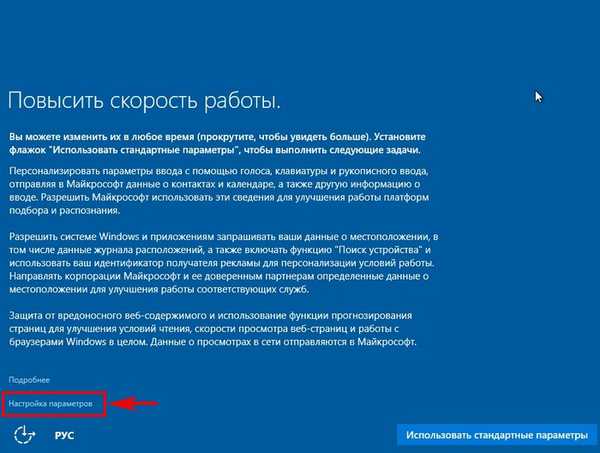
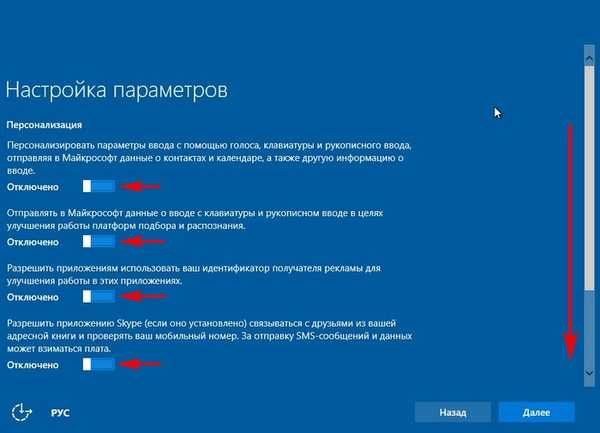
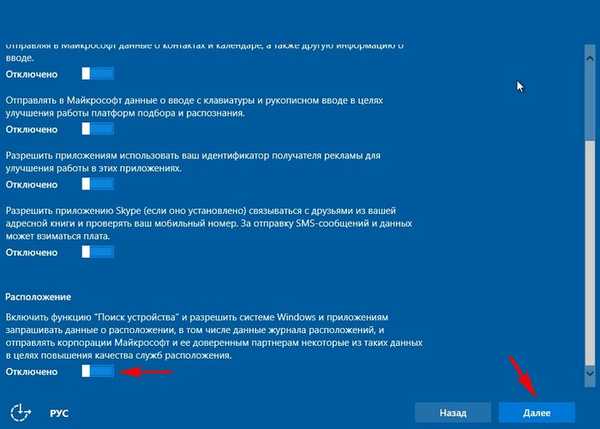
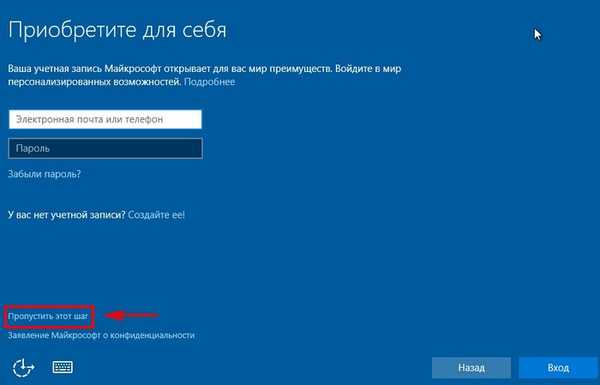
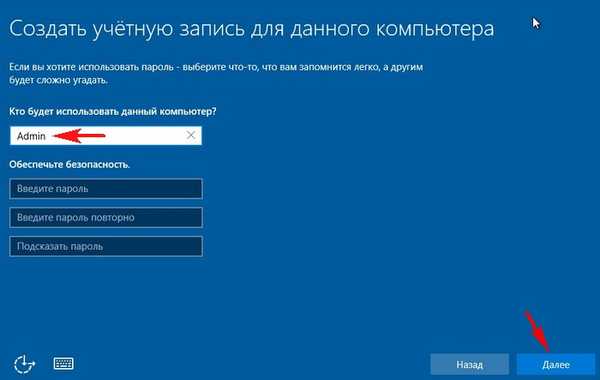
Jika pemikiran tentang menyiapkan keamanan data pribadi datang kepada Anda setelah menginstal Windows 10, kami mematikan parameter yang tidak perlu dengan cara ini. Klik kiri pada menu Mulai dan pilih Parameter.
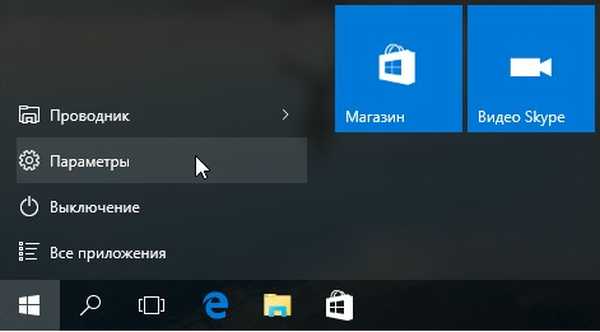
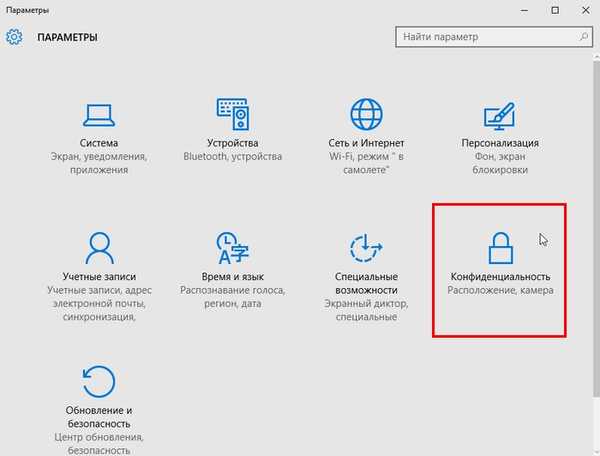
Pertimbangkan semua poin.
Umum Pertama-tama, matikan pengidentifikasi iklan, secara umum, di sini Anda dapat menonaktifkan semuanya kecuali filter SmartScreen yang melindungi sistem dari phishing dan serangan berbahaya.
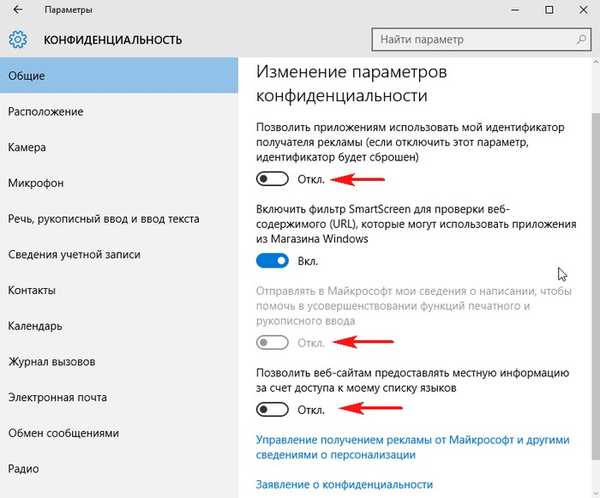
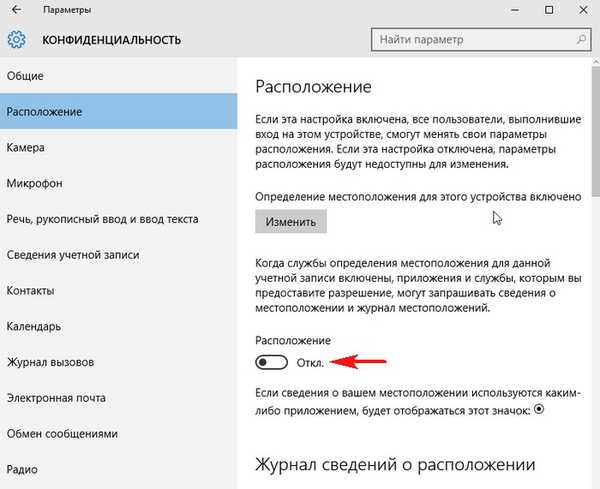
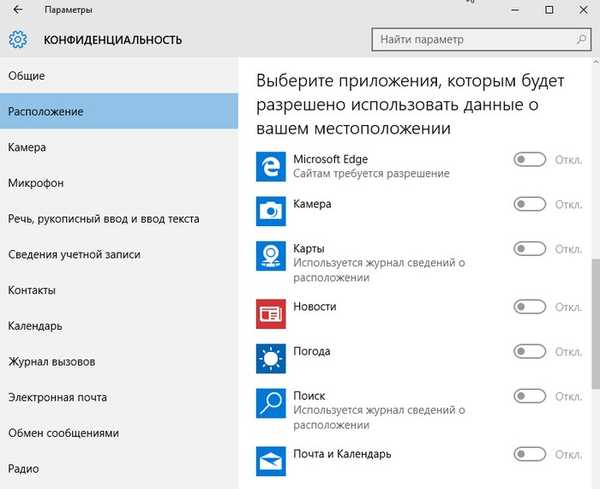
Kamera Saya sering ditanya: - Dapatkah kamera laptop diam-diam merekam dan mengirim video ke server Microsoft? Teman, tentu saja tidak. Jika Anda tidak percaya, maka Anda dapat melarang penggunaan kamera untuk semua aplikasi yang tercantum di bawah ini. Atau Anda dapat menonaktifkan kamera sepenuhnya di Device Manager.
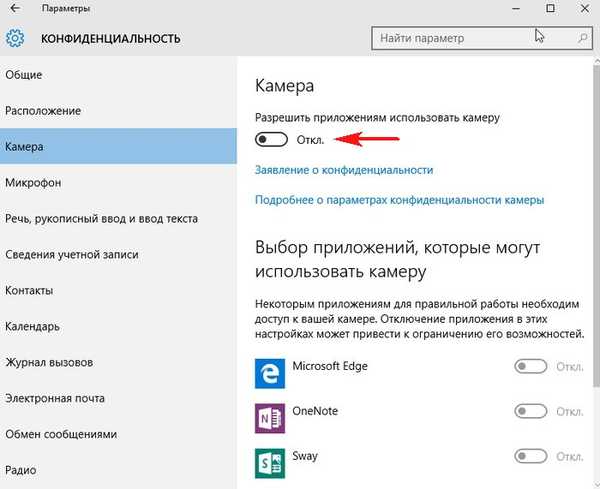
Input ucapan, tulisan tangan dan teks Di sini Anda dapat mencegah asisten suara mengenali suara dan tulisan tangan Anda.
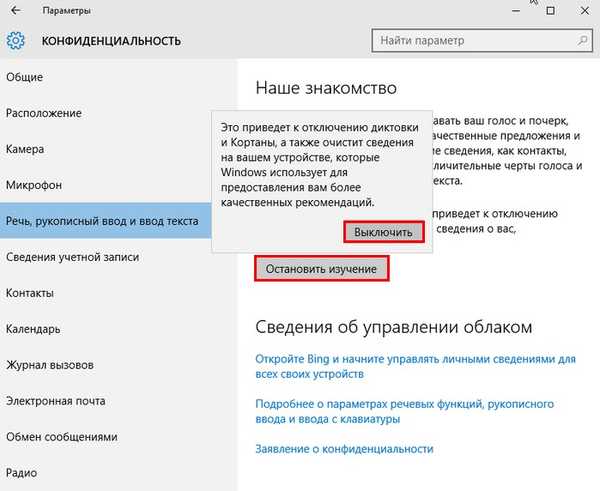
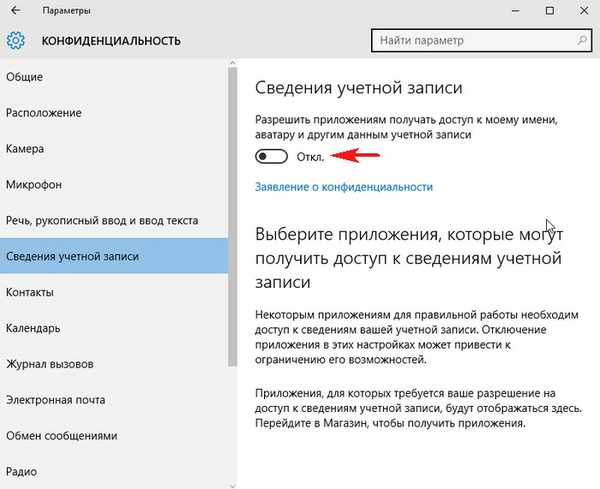
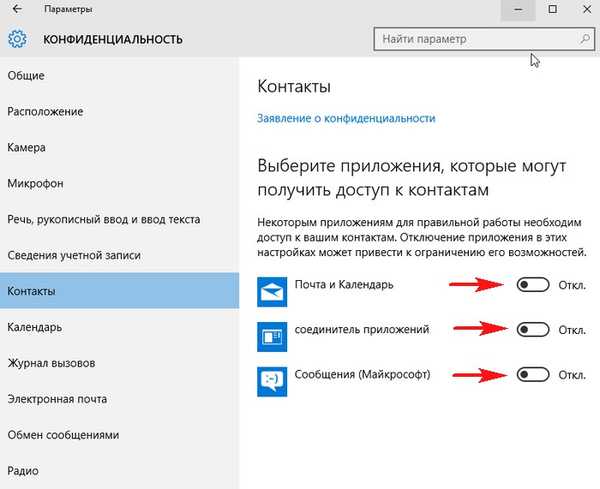
Testimoni dan diagnostik Letakkan "Jangan" di item "Windows harus meminta tanggapan saya" dan "Informasi lanjutan" di item "Mengirim data tentang perangkat Microsoft",
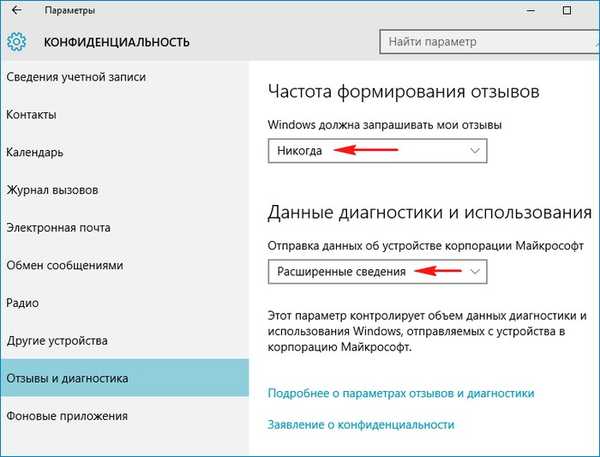
jika Anda menetapkan parameter "Informasi dasar" di item ini, maka praktis tidak akan ada pengiriman data tentang perangkat Anda ke Microsoft, tetapi di bagian "Privasi", di bagian atas jendela, muncul peringatan bahwa "Organisasi Anda mengelola beberapa parameter".
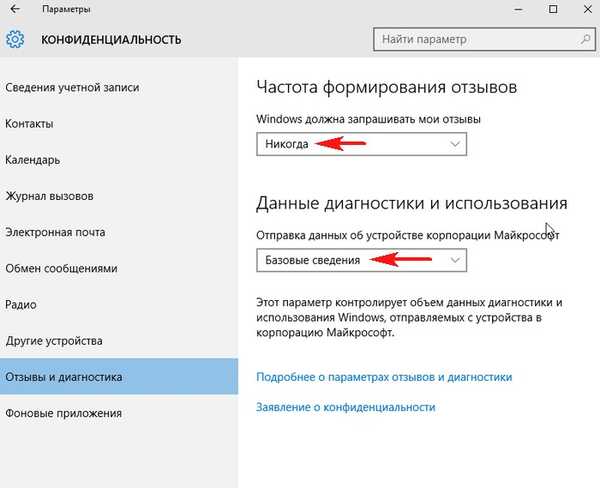
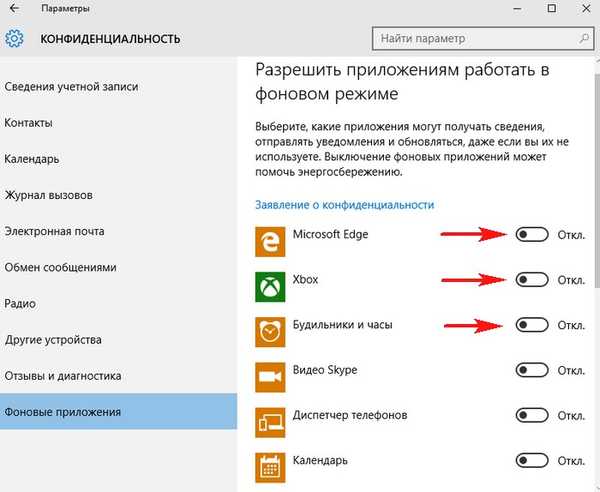
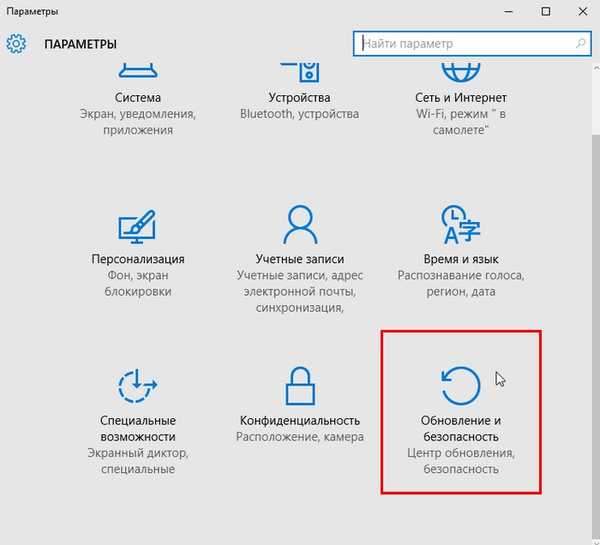
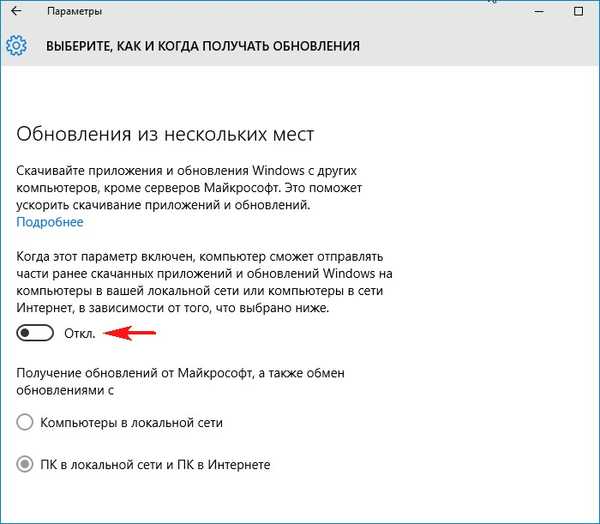
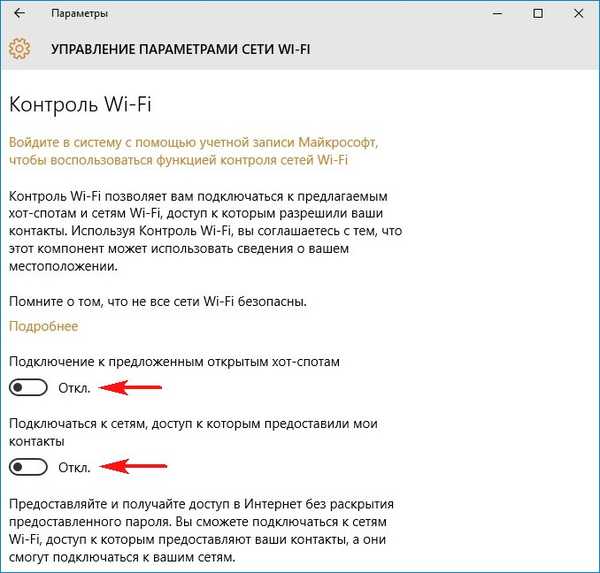
- Pengumpulan Data Pengguna Microsoft: Fakta Baru dan Lama
- Cara menonaktifkan telemetri Windows 10
- Shut Up Ten: Tweaker untuk Windows 10 - O&O ShutUp10 dengan menonaktifkan fitur mata-mata
- Windows Privacy Tweaker - menonaktifkan pelacakan pengguna di Windows 10











